保姆级教学:Wp Rocket设置教程, 含插件下载及常见问题解决方法,让你的网站速度飞起来!
亲爱的yi.tips的读者们!很多建站的小伙伴在搭建完网站,随着网站运行的时间越来越长,会发现自己的
本文也是
Wp Rocket 免费下载
yi.tips网站是老牌知识免费共享网站,和大家共享mac软件下载、mac游戏下载、wordpress建站、wordpress主题下载、wordpress插件下载等等,除了资源了共享,还会和大家分享撸羊毛的信息等,大家想可以通过网站自带的搜索功能,下载自己想要的软件。
Wp Rocket 插件设置教程
手把手进行Wp Rocket设置教程,本文会详细介绍每一个模块和功能,先和大家整体介绍一下Wp Rocket的菜单及主要作用。
![图片[1]-保姆级教学:Wp Rocket设置教程, 含插件下载及常见问题解决方法[WordPress优化宝典][持续更新中]-Yi.Tips](https://mliu5dozdcrq.i.optimole.com/w:462/h:2176/q:mauto/f:avif/https://yi.tips/wp-content/uploads/2023/07/image-370.png?v=1690448132)
- Dashboard(仪表盘):这是WP Rocket的控制中心,你可以在这里查看插件的一些基本信息和统计数据,例如缓存页面数量、缓存节省的时间、已压缩的文件数量等。
- Cache(缓存):在这个菜单下,你可以配置页面缓存相关的设置。你可以启用或禁用页面缓存,设置缓存的过期时间,选择排除特定页面不缓存,或者对一些需要排除缓存的参数进行设置。
- File Optimization(文件优化):这个部分允许你优化和管理你的网站文件,包括CSS和JavaScript文件。你可以启用文件的压缩和合并,从而减小文件大小,提高网页加载速度。
- Media(媒体):在这个菜单下,你可以配置图片延迟加载功能,以及更改LazyLoad设置,这样图片将在用户滚动到它们时才加载,从而加快页面加载速度。
- Preload(预加载):预加载是WP Rocket的一个重要功能,它确保缓存始终是最新的。在这个菜单中,你可以设置预加载选项,包括预加载方法(sitemap或者预加载缓存)和预加载频率。
- Advanced Rules(高级规则):在这个菜单下,你可以添加自定义排除规则,用于排除特定的页面、文章、参数或者用户代理(User Agent)等不适合缓存的内容。
- Database(数据库):WP Rocket允许你优化你的WordPress数据库,清理无用的数据和优化数据库表,从而提高网站性能。
- CDN:在这个菜单下,你可以配置内容分发网络(CDN)集成。通过输入CDN的相关信息,WP Rocket可以将静态资源如图片、CSS和JavaScript文件等托管到CDN服务器上,从而加快页面加载速度。
- 心跳监测(Heartbeat Control):用于控制WordPress后台的Heartbeat API的行为。Heartbeat API是WordPress的一部分,它允许后台与服务器保持实时的连接,用于一些实时通信和功能,例如自动保存草稿、插件和主题的更新检查等。
- 扩展功能:WP Rcoket的一些扩展应用,比如Cloudflare、Varnish、WebP等;
- 图片优化:Wp Rocket自己的图片优化软件IMAGIFY,这里我们不会使用它进行图片优化,后面会写一篇文章专门讲解如何进行图片优化。
- Tools(工具):在这个菜单下,你可以进行一些其他的工具和操作,例如清空缓存、预加载缓存、导入和导出插件设置等。
- Settings(设置):这里是WP Rocket的全局设置,你可以调整插件的常规设置,例如开启或关闭插件功能、启用或禁用自动缓存清理等。
缓存
按照如图配置
![图片[2]-保姆级教学:Wp Rocket设置教程, 含插件下载及常见问题解决方法[WordPress优化宝典][持续更新中]-Yi.Tips](https://mliu5dozdcrq.i.optimole.com/w:1464/h:1902/q:mauto/f:avif/https://yi.tips/wp-content/uploads/2023/07/image-371.png?v=1690450365)
移动端缓存:启用。大大提升移动端页面加载速度。有很多优化功能也依赖于手机端缓存,例如Perfmatters只在手机端禁用/启用某些插件需要手机端缓存支持。
移动端单独缓存:不建议启用。启用后会额外为移动端每个页面单独建立一套缓存,大大增加数据库体积以及服务器负担。现在的网站大多数是响应式设计,电脑端跟移动端的内容(Html、图片、CSS 、JS、 字体等)基本一样,移动端可以直接使用电脑端的缓存。
用户端缓存:绝大部分情况下不建议启用。默认情况下小火箭不会缓存需要登录才能查看的内容,启用此功能后会为每个登录的 WordPress 用户创建一组专用的缓存文件,因此也会加大服务器负担。
如果你的网站有很多注册会员,并且有很多内容只有会员才能查看的情况下才建议启用。我们网站启用后用户购买了插件后刷新不出现下载按钮,所以关闭了此功能。
不启用时,已经登录的用户(管理员、作者之类)查看网站会绕过一些缓存,能查看网站最新内容/修改效果,方便修改书写文章之类。启用后已登录用户看到的页面跟未登录用户一样,可能是缓存的旧页面。
缓存有效期:建议设置为10-24小时。如果启用了“预缓存”功能,缓存将在设置时间过期后自动重建。大部分网站不会频繁修改/更新,建议设置为10-24小时,减轻服务器负担。
设置完点“保存更改”,继续进行其它设置。
文件优化
这里大家需要看我下面的介绍,然后按需选择,
CSS文件
![图片[3]-保姆级教学:Wp Rocket设置教程, 含插件下载及常见问题解决方法[WordPress优化宝典][持续更新中]-Yi.Tips](https://mliu5dozdcrq.i.optimole.com/w:1452/h:1466/q:mauto/f:avif/https://yi.tips/wp-content/uploads/2023/07/image-373.png?v=1690450906)
压缩CSS文件:1、如果你的网站使用了Cloudflare,那么你需要在Cloudflare里启用这个功能,因为这样可以减少你本身服务器的负担,操作方式如下。2、如果你没有使用Cloudflare 或者你是用了Cloudflare但是你不想在CF上设置,那么此处你可以直接启用该功能。
注意:Cloudflare和WP Rocket只需要有一处开启该功能即可,不需要都开启,可能会遇到问题。
Cloudflare开启压缩CSS\JS:进入CF你的网站设置页面,选择
![图片[4]-保姆级教学:Wp Rocket设置教程, 含插件下载及常见问题解决方法[WordPress优化宝典][持续更新中]-Yi.Tips](https://mliu5dozdcrq.i.optimole.com/w:2860/h:1270/q:mauto/f:avif/https://yi.tips/wp-content/uploads/2023/07/image-375.png?v=1690451723)
合并CSS文件:不建议启用,容易出问题。高手可以启用试下。以前网站是http/1,一次性只能加载一个资源,所以减少文件数量有助于提升速度。
现在的网站都是http/2,可以同时加载几十个资源速度大大提升,合并CSS对速度影响并不大。 CSS 指令合并到尽可能少的元素引用中来编写高效的 CSS。减少 DOM 树中的节点数量也会产生更快的渲染。
有些博主推荐小站点合并CSS,因为它可能对速度有一点点点帮助。合并CSS后文件压缩率更高字节更少,渲染更快。可是合并会导致很多问题,而且和删除未使用的CSS、预加载CSS功能不兼容。
CSS递送优化:这个一定要开启,十分关键,对提升网站速度非常有帮助,
JavaScript 文件
![图片[5]-保姆级教学:Wp Rocket设置教程, 含插件下载及常见问题解决方法[WordPress优化宝典][持续更新中]-Yi.Tips](https://mliu5dozdcrq.i.optimole.com/w:1404/h:2822/q:mauto/f:avif/https://yi.tips/wp-content/uploads/2023/07/image-421.png?v=1690792241)
压缩JS文件:跟删除CSS文件功能一样,参考CSS的操作,选择在CF上开启或者WP Rocket中开启。
合并JavaScript文件:跟合并CSS文件原理一样。如果开启延迟执行 Javascript,该选项会自动被禁用。
JavaScript异步加载:建议启用。可以提升加载速度,消除谷歌测速工具PageSpeed中的“移除阻塞渲染的资源”警告。开启后JS会别移动到header下方并且下载JS的同时会解析HTML,不过下载完JS后会执行完才继续加载HTML。
下图的“One-click exclusions”是3.13版本新增功能,可以通过选择排除特定功能、插件、主题的全部JS代码,非常方便,很适合新手小白使用。
如果使用Cloudflare,记得在CF的“速度”>“优化”设置里把”Rocket Loader”关闭,它很大概率会导致网站出错。
JavaScript延迟执行:开启,提升加载速度,同样可以消除谷歌测速工具中的“移除阻塞渲染的资源”警告。启用后下载JS的同时会解析HTML,并且直到HTML解析完,直到用户交互才开始加载执行。这是加快Google Lighthouse页面绘制的好方法,延迟加载对速度的提升比异步加载好,不过兼容性差点。
把红色框内的建议代码复制粘贴到上面方框内,可以排除一些关键JS被误判延迟加载,避免网站功能出错。第一行代码排除jQuery 文件及其文件名变体,第二行代码排除一些内联脚本,第三行代码排除/wp-content和/wp-includes文件夹中所有JS,更多详情点击查看详情。
媒体
![图片[6]-保姆级教学:Wp Rocket设置教程, 含插件下载及常见问题解决方法[WordPress优化宝典][持续更新中]-Yi.Tips](https://mliu5dozdcrq.i.optimole.com/w:1878/h:1776/q:mauto/f:avif/https://yi.tips/wp-content/uploads/2023/08/image-1.png?v=1690881793)
懒加载:也叫延迟加载,建议启用。可以推迟加载图片/视频,等进入或即将进入可视区域时才加载,从而提升页面加载速度。
用预览图替换Youtube框架:建议开启。小火箭会自动为Youtube视频生成视频封面图片,加载页面的时候只加载封面图片,访客点击播放视频后才开始加载视频内容,大大提升页面加载速度。
页面首屏内容里的图片(logo、banner图等)应该立即优先加载,不应该被延迟加载。把首屏图片名字,或者所在的css输入下图方框内排除延迟加载,注意格式。
添加缺失的图像框高属性:该功能会在代码里面添加width和height属性优化页面显示效果,这样有可能会导致你的网站的一些图错乱,
预缓存
![图片[7]-保姆级教学:Wp Rocket设置教程, 含插件下载及常见问题解决方法[WordPress优化宝典][持续更新中]-Yi.Tips](https://mliu5dozdcrq.i.optimole.com/w:1916/h:2988/q:mauto/f:avif/https://yi.tips/wp-content/uploads/2023/08/image-2.png?v=1690882238)
开启预缓存:建议启用。预缓存就是预先把页面的内容缓存到浏览器,访客打开网站其它页面的时候直接从浏览器里面读取数据(而不是从服务器读取),速度快很多。
链接预取:链接预取是指当用户的鼠标经过某个链接时,预先下载对应网页,所以当用户点击链接时会觉得加载速度非常快。这会加快一点点点页面加载速度,可是鼠标滑过不管点不点击都预先下载,会增加服务器和宽带负担。权衡利弊,我们觉得不开启比较合适。如果你服务器性能和带宽很好,可以开启。
DNS预读取:此功能会预先处理外部资源(谷歌字体,Youtube视频,等)的DNS 解析,可以稍微提高加载时间。
把网站用到的外部资源网址填入方框内,注意格式 // xxx.com,一行一个网址。
如何查看自己网站用了哪些外部资源?用chrome/edge浏览器打开你的网站页面,按F12弹出开发者工具,点击“源代码”,按F5刷新页面后下面会开始列出该页面加载的全部资源。
![图片[8]-保姆级教学:Wp Rocket设置教程, 含插件下载及常见问题解决方法[WordPress优化宝典][持续更新中]-Yi.Tips](https://mliu5dozdcrq.i.optimole.com/w:1246/h:914/q:mauto/f:avif/https://yi.tips/wp-content/uploads/2023/08/image-3.png?v=1690882604)
预加载字体:通常情况下字体是从 CSS 文件中引用的,这导致浏览器会在一段时间后才会加载字体。预加载字体功能会让浏览器开始提前下载字体从而改善加载时间和感知性能。
把字体网址后缀填入方框中即可,注意网址格式从“/wp-content”开始。字体网址查看方法按照上面DNS预读取查找外部资源网址。(在网络模块查询)
高级规则
![图片[9]-保姆级教学:Wp Rocket设置教程, 含插件下载及常见问题解决方法[WordPress优化宝典][持续更新中]-Yi.Tips](https://mliu5dozdcrq.i.optimole.com/w:1926/h:3392/q:mauto/f:avif/https://yi.tips/wp-content/uploads/2023/08/image-4.png?v=1690882941)
永不缓存(URL):输入排除被缓存的网址的部分路径,可以使用通配符(.*) 。自定义登录/注销页面,心愿单页面,个人中心页面肯定不希望被缓存。如果你有上述页面,在方框里输入页面网址的部分路径。如果使用Cloudflare之类CDN,也需要在CDN排除相应网址。
/wishlist/ 表示不缓存xxx.com/wishlist/ 页面;
/wp-admin/(.*) 表示不缓存所有网址以/wp-admin/开头的页面(所有网站后台页面);
/wishlist/(.*) 表示不缓存所有网址以/wishlist/开头的页面;
Woocommerce购物车,我的账户,结账页面会被小火箭自动识别排除缓存,无需添加。
永不缓存(Cookies):排除缓存某些 Cookies。
永不缓存(User Agents):排除某些用户代理缓存页面。
总是清除以下URL缓存: 每当发布新内容时自动清理填入页面的缓存。
缓存查询字符串:主要用于缓存搜索结果页面+电子商务网站的价格过滤器。
以上都可以留空!
数据库
![图片[10]-保姆级教学:Wp Rocket设置教程, 含插件下载及常见问题解决方法[WordPress优化宝典][持续更新中]-Yi.Tips](https://mliu5dozdcrq.i.optimole.com/w:1920/h:3088/q:mauto/f:avif/https://yi.tips/wp-content/uploads/2023/08/image-6.png?v=1690883321)
修订版本:点击“发布”时保存的旧版本的帖子。
自动草稿:每隔几分钟自动保存一次正在编辑的文章/产品内容草稿。
回收站文章:已删除的帖子和草稿。
垃圾评论:标记为垃圾评论的评论。
回收站评论:已删除的评论。
所有临时数据:过期的临时数据。
优化数据表:优化数据库表以更有效地运行。
自动清理计划任务:你希望 WP Rocket 多久自动清理一次数据库。
CDN
![图片[11]-保姆级教学:Wp Rocket设置教程, 含插件下载及常见问题解决方法[WordPress优化宝典][持续更新中]-Yi.Tips](https://mliu5dozdcrq.i.optimole.com/w:1900/h:2516/q:mauto/f:avif/https://yi.tips/wp-content/uploads/2023/08/image-7.png?v=1690883435)
启用CDN:如果有使用CDN,打钩启用,没有就别启用。启用后CDN CNAME那里填入CDN网址,注意格式只需输入cdn.example.com,套用到选所有文件。如果使用Cloudflare这里不需要启用,因为它不是真正的CDN,没有改变文件url。
CDN功能只在其中一个插件启用即可,不要同时在几个插件启用相同功能。
从CDN中排除文件:输入文件网址(注意格式,按图),访客将直接从源服务器而不是 CDN加载该文件。此功能一般是用来解决某些资源不允许跨域显示,需要从源服务器读取的问题。在大多数情况下,此功能没有必要,忽略。
心跳监测
![图片[12]-保姆级教学:Wp Rocket设置教程, 含插件下载及常见问题解决方法[WordPress优化宝典][持续更新中]-Yi.Tips](https://mliu5dozdcrq.i.optimole.com/w:1922/h:1310/q:mauto/f:avif/https://yi.tips/wp-content/uploads/2023/08/image-8.png?v=1690883556)
WordPress心跳API有什么作用?
1- 显示实时插件通知;
2- 列表页显示此时其它用户正在编辑某个文章/产品;
3- 显示用户何时因空闲而被锁定;
4- 创建定期自动保存、草稿和修订;
5- 使用电子商务插件时显示实时销售数据。
心跳API会消耗服务器资源并导致 CPU 过载,所以建议禁用,至少限制它的频率。
扩展功能
![图片[13]-保姆级教学:Wp Rocket设置教程, 含插件下载及常见问题解决方法[WordPress优化宝典][持续更新中]-Yi.Tips](https://mliu5dozdcrq.i.optimole.com/w:1906/h:2454/q:mauto/f:avif/https://yi.tips/wp-content/uploads/2023/08/image-9.png?v=1690883671)
Varnish: 如果你的主机使用Varnish,否则请禁用。开启此功能会自动清除主机的Varnish缓存,只有Cloudways等少数主机启用Varnish缓存,如果你不知道你的服务器有没有启用它,建议禁用。
WebP 兼容:禁用。无论你是通过插件还是CDN生成WebP,这里都不需要启用此功能。
Cloudflare: 如果有使用 Cloudflare,则启用。可以链接Cloudflare,当清除网站缓存时会自动清除Cloudflare缓存。
Sucuri :如果有使用 Sucuri CDN,则启用。清除 WP Rocket 的缓存时,会自动清除Sucuri 的缓存,有助于保持内容同步。
Cloudflare
![图片[14]-保姆级教学:Wp Rocket设置教程, 含插件下载及常见问题解决方法[WordPress优化宝典][持续更新中]-Yi.Tips](https://mliu5dozdcrq.i.optimole.com/w:1908/h:2074/q:mauto/f:avif/https://yi.tips/wp-content/uploads/2023/08/image-10.png?v=1690883796)
全局 API key(密钥):在您的 Cloudflare 仪表板中找到。
帐户电子邮件:您用于注册 Cloudflare 的邮箱。
区域 ID:在您的 Cloudflare 仪表板中找到。
开发者模式、优化设置、相对协议:都关闭,不要打开;
1、本网站名称:一点Tips,知识免费共享网站
2、本站永久网址:yi.tips
3、本网站的文章部分内容来源于网络,仅供大家学习与参考,如有侵权,请联系站长进行删除处理。
4、本站资源仅供学习和交流使用,版权归原作者所有,请在下载后24小时之内自觉删除。
5、本站大部分下载资源收集于网络,不保证其完整性以及安全性,不提供技术支持,请下载后自行研究。
6、若作商业用途,请购买正版,由于未及时购买和付费发生的侵权行为,使用者自行承担,概与本站无关。
![保姆级教学:Wp Rocket设置教程, 含插件下载及常见问题解决方法[WordPress优化宝典][持续更新中]-Yi.Tips](https://mliu5dozdcrq.i.optimole.com/cb:00Na.1906e/w:auto/h:auto/q:mauto/f:best/https://yi.tips/wp-content/uploads/2023/07/wp-rocket设置-jpeg.webp)
![保姆级教学:Wp Rocket设置教程, 含插件下载及常见问题解决方法[WordPress优化宝典][持续更新中]](https://yi.tips/wp-content/uploads/2023/07/wp-rocket设置教程-banner.png)
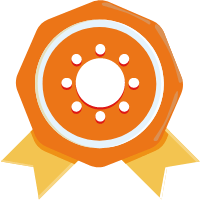

![从0到1超详细SEO插件Rank Math使用教程,含100分填写方案[WordPress优化宝典]-Yi.Tips](https://mliu5dozdcrq.i.optimole.com/cb:00Na.1906e/w:800/h:550/q:mauto/f:best/https://yi.tips/wp-content/uploads/2023/07/rankmath优化-1-jpeg.webp)
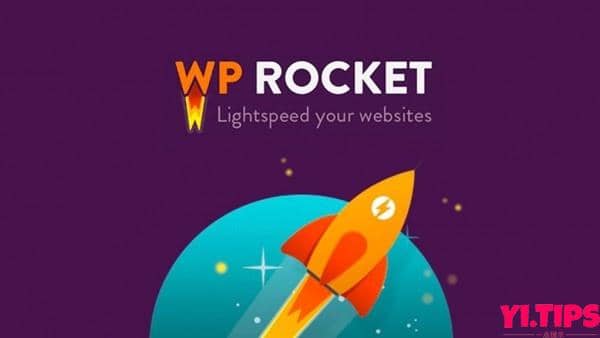


![如何使用Yoast SEO插件提高WordPress网站的搜索排名[含下载链接]-Yi.Tips](https://mliu5dozdcrq.i.optimole.com/cb:00Na.1906e/w:1024/h:577/q:mauto/f:best/https://yi.tips/wp-content/uploads/2023/04/16766273172589.jpg)



- 最新
- 最热
只看作者